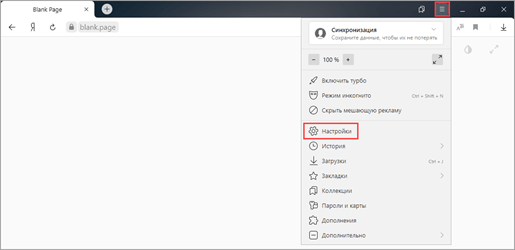В этом уроке я покажу, как отключить Алису. Мы научимся не только ее выключать, но и полностью удалять с компьютера и телефона.
Алиса от Яндекса – это виртуальный помощник, который помогает искать в интернете через голосовые команды. Она по умолчанию встроена в Яндекс Браузер и некоторые приложения на телефоне.
Пользуются ею далеко не все, так как на многих компьютерах нет микрофона. Кроме того, на маломощных компьютерах или телефонах эта программа может замедлять работу. А также быстро разряжать аккумулятор.
Отключение на компьютере
В Яндекс.Браузере
1. В программе Yandex нажмите на значок «три пунктира» в верхнем правом углу и выберите «Настройки».
2. Перейдите на вкладку «Инструменты». Снимите галочку с пункта «Включить голосовую активацию фразой Алиса».
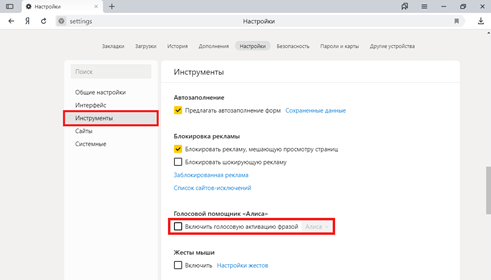
Готово! Помощник отключен и больше не будет реагировать на голосовые команды.
На панели задач
При установке Яндекс.Браузера помощник автоматически встраивается в панель задач для быстрого запуска. Убрать его оттуда очень легко:
- Щелкните правой кнопкой мыши по значку программы.
- Выберите «Выключить Алису».

Как отключить приложение
Бывает и так, что на компьютере установлена отдельная программа «Голосовой помощник Алиса». В этом случае отключается она немного иначе.
1. Щелкните правой кнопкой мыши по иконке программы на панели задач. Выберите «Настройки».
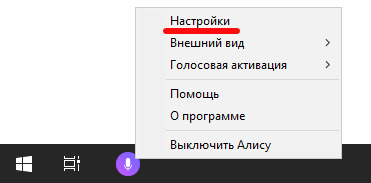
2. Снимите переключатели со всех пунктов.
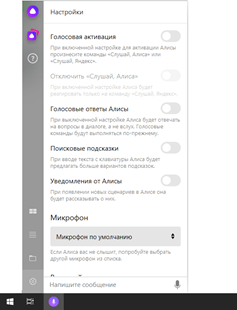
3. Для полного отключения кликните по иконке приложения правой кнопкой мыши и в контекстном меню выберите «Выключить Алису».
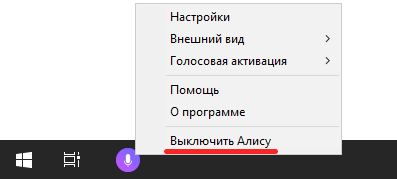
Отключение на телефоне
В мобильном Яндекс.Браузере
1. Нажмите на значок «три точки» в верхнем правом углу программы.

Откройте «Настройки».

2. Пролистайте список немного вниз и выберите раздел «Голосовой помощник Алиса».
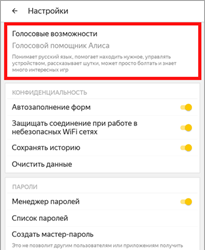
3. Установите переключатель на пункт «Не использовать голос».
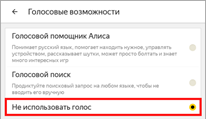
В приложении Яндекс с Алисой
1. В приложении нажмите на значок «три пунктира».
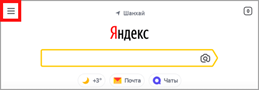
Выберите «Настройки».

2. Активируйте переключатель в пункте «Скрыть кнопку Алисы».
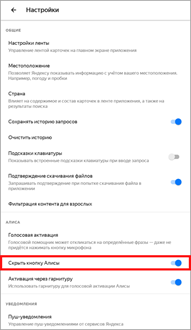
3. Перейдите раздел «Голосовая активация».
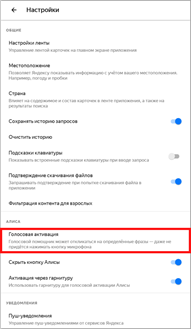
4. Деактивируйте переключатель «Использовать голосовую активацию».
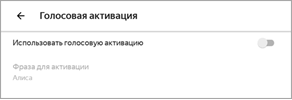
В Яндекс.Навигаторе
1. Запустите Навигатор и нажмите на значок «три пунктира». Перейдите в «Настройки».
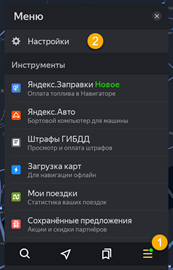
2. В разделе «Расширенные настройки» откройте «Звуки и оповещения».
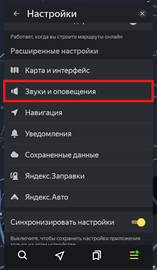
3. В самом низу снимите переключатели с пунктов «Алиса» и «Голосовая активация».
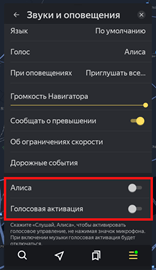
На заметку. Если вам не нравится непосредственно голос, в Яндекс.Навигаторе можно выбрать другой. Для этого в пункте «Звуки и оповещения» откройте раздел «Голос».
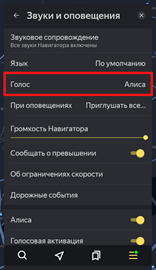
И выберите другой вариант.
В Яндекс Лончере
Некоторые модели телефонов уже идут с предустановленным лончером от Яндекса. Также это приложение доступно для установки в магазине Google Play. Рассмотрим, как из него убрать помощника.
1. Зажмите палец на главном экране телефона. Откроются настройки лончера. Выберите пункт «Алиса».
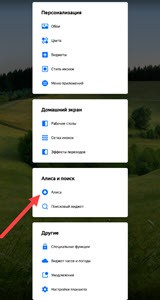
2. Деактивируйте переключатель в пункте «Голосовая активация».
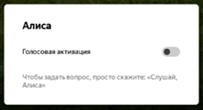
Для полного удаления функции просто перетяните её иконку в корзину.
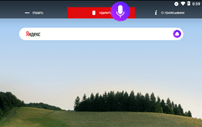
Удаление помощника
Если вы не планируете использовать голосового помощника, можно не возится с настройками, а просто удалить приложение из системы.
На компьютере
1. Откройте Пуск и щелкните по значку «Параметры».
В ранних версиях Windows выберите «Панель управления».
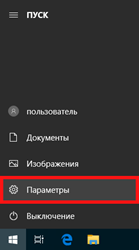
2. Перейдите в раздел «Приложения».
Или в Удаление программы/Программы → Программы и компоненты.
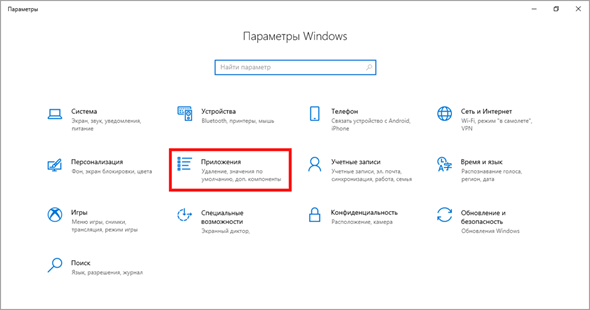
3. В списке найдите «Голосовой помощник Алиса», кликните по нему левой или правой кнопкой мыши и выберите «Удалить».
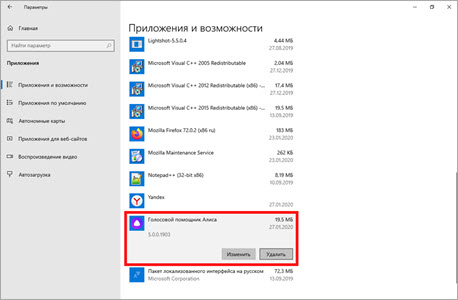
4. Подтвердите действие, нажав «Удалить».
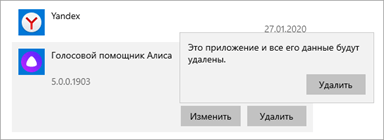
На телефоне Android
В новых версиях приложений от Яндекса отдельно убрать голосового помощника нельзя, так как он встроен. Что касается Яндекс Браузера, то можно только полностью удалить программу и установить лайн версию – в ней данная функция отсутствует.
Для этого в меню телефона откройте в «Настройки» и перейдите в раздел «Приложения».
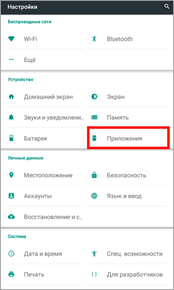
Выберите «Браузер».
Если установлена старая версия программы, Алиса может быть показана в списке отдельно.
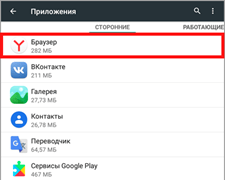
В настройках нажмите кнопку «Удалить».
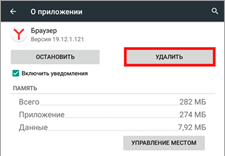
После удаления перейдите в Google Play на страницу Яндекс.Браузер Лайт и установите программу.
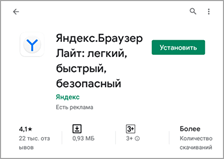
Это то же самое приложение, но без Алисы.
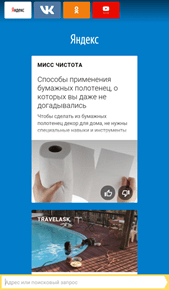
На заметку. Приложение можно быстро убрать из телефона, если зажать на нем палец и выбрать пункт «Удаление». Или перетянуть иконку в корзину (вверху).
Если Алиса не удаляется
На компьютере
Бывает, что в списке программ нет пункта Алиса. Или при ее удалении возникает ошибка. Тогда убрать помощника можно вручную или специальным деинсталлятором. Рассмотрим оба варианта.
Способ 1: удаление вручную
1. Прямо в открытом меню Пуск напечатайте выполнить и запустите приложение.
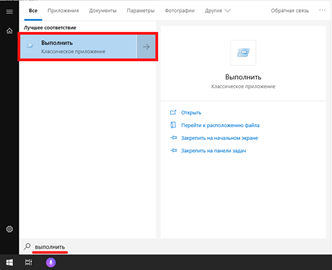
2. В строку вставьте путь C:UsersuserAppDataLocalYandex и нажмите ОК.
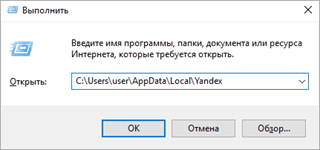
3. Щелкните правой клавишей мышки по папке «SearchBand», выберите «Удалить».
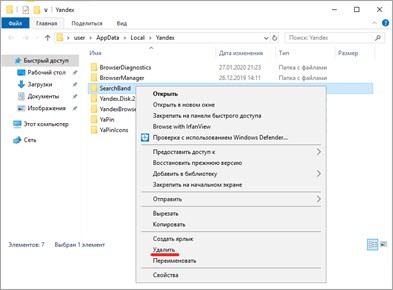
Способ 2: удаление через деинсталлятор
Для примера воспользуемся бесплатной версией деинсталлятора Revo Uninstaller. Скачать ее можно с официального сайта по ссылке.
Запустите программу, щелкните правой клавишей мышки по Алисе и выберите «Принудительная деинсталляция».
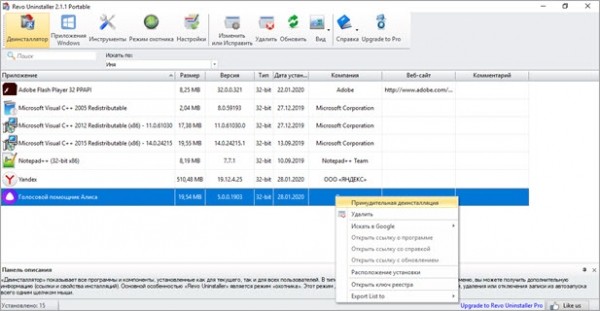
Revo Uninstaller уничтожит голосового помощника и просканирует все остаточные файлы в системе.
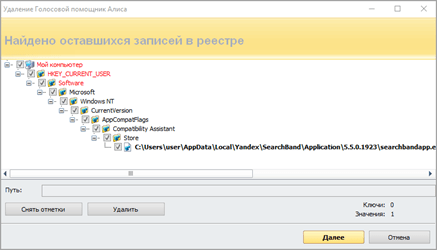
После этого нажмите на кнопку «Удалить» для полной очистки.
На телефоне проблем с удалением не возникает. В том случае, если вы хотите убрать остаточные файлы, воспользуйтесь приложением для очистки системы от мусора.